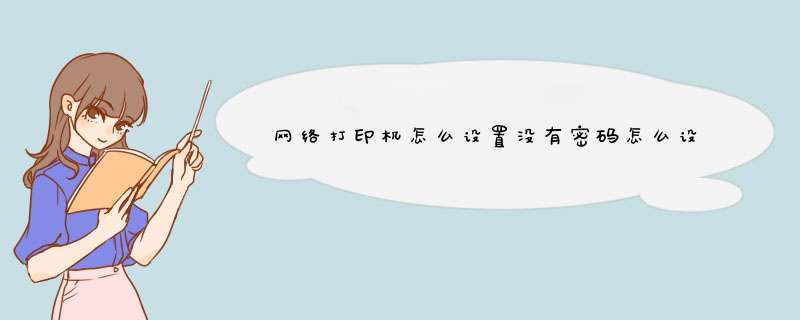
机后,在局域网的各个其他计算机中访问我的计算机都需要输入密码了,可是我根本就没有设置密码啊(没有重装之前都不用输入密码),以至于连接共享打印机都
需要密码了,希望各位朋友帮忙啊!
开guest帐户!
如果打印机服务器禁止客户机以guest登录,
开始-->运行-->gpeditmsc
修改组策略
WINDOWS共享所需基本设置:
1、安装Microsoft 网络文件和打印机共享并启用
2、WIN2K\WINXP\WIN2003必须保证SERVER服务正常启动
3、WIN2K\WINXP\WIN2003必须保证IPC$被正常共享
4、NTFS访问权限设置正确
5、共享访问权限设置正确
6、要有至少一个共享
7、guest用户开启或者添加别的用户来登陆共享访问
[ZT]
Windows 98/2000/XP/2003访问XP的用户验证问题
首先关于启用Guest为什么不能访问的问题:
1、默认情况下,XP 禁用Guest帐户
2、默认情况下,XP的本地安全策略禁止Guest用户从网络访问
3、默认情况下,XP的 本地安全策略 ->
安全选项
里,"帐户:使用空密码用户只能进行控制台登陆"是启用的,也就是说,空密码的任何帐户都不能从网络访问只能本地登陆,Guest默认空密码
所以,如果需要使用Guest用户访问XP的话,要进行上面的三个设置:启用Guest、修改安全策略允许Guest从网络访问、禁用3里面的安全策略或者给Guest加个密码。
有时还会遇到另外一种情况:访问XP的时候,登录对话框中的用户名是灰的,始终是Guest用户,不能输入别的用户帐号。
原因是这个安全策略在作怪(管理工具
-> 本地安全策略 -> 安全选项
->
"网络访问:本地帐户的共享和安全模式")。默认情况下,XP的访问方式是"仅来宾"的方式,那么你访问它,当然就固定为Guest不能输入其他用户帐号
了。
所以,访问XP最简单的方法就是:不用启用Guest,仅修改上面的安全策略为"经典"就行了。别的系统访问XP就可以自己输入帐户信息。
至于访问2003,默认情况下2003禁用Guest,但是没有 XP
那个讨厌的默认自相矛盾的来宾方式共享,所以可以直接输入用户名密码访问。
Win2000/XP与Win98互访
如果两台电脑都使用Win2000/XP *** 作系统,那么组建局域网是一件非常简单轻松的事情,当硬件连接完成后,正常情况下立即可以在"网上邻居"中看到
对方。但如果局域网中有一台电脑使用Win98,那情况可就不一定了,我们经常会发觉虽然Ping命令可以通过,但仍然无法在"网上邻居"中实现互访,这
时该怎么办呢?
对策一:在Win2000/XP中启用Guest用户。在Win2000/XP系统安装之后会缺省建立两个用户账户,即Administrator(系统
管理员)和Guest(来宾账户),所有在本地计算机没有被分配到账户的用户都将默认使用Guest账户,该账户是没有密码的。不过,在缺省设置下,这个
Guest账户并未被启用,我们可以从"控制面板|管理工具|计算机管理|本地用户和组|用户"中找到"Guest"账户,并用鼠标右击打开"Guest
属性"对话框,去除这里的"账户已停用"复选框上的对钩标记,这样退出后就可以从Win98中访问到Win2000/XP了。
其实,启用了Guest账户后,最大的好处是从Win98访问Win2000/XP时就不需要输入用户名和密码了,这种方法比较适合于用户不确定、访问量较大的局域网,但对家庭用户来说并不适用。
-------------------------------------------------------------------
对策二:检查Win2000/XP中是否存在安全策略限制。有时,Win2000/XP"聪明"过了头,虽然我们已经启用了Guest账户,从Win98
中却仍然无法访问Win2000/XP,这时就要从"控制面板|管理工具|本地安全策略|本地策略|用户权利指派"中找到"从网络访问此计算机"或者"拒
绝从网络访问这台计算机",然后检查一下其中是否出现了Guest账户或者其他对应的账户,然后根据不同情况进行添加或者删除即可。
-------------------------------------------------------------------
对策三:停用本地连接上的防火墙。防火墙是充当网络与外部世界之间的保卫边界的安全系统,微软在WinXP中为用户提供了一个内置的Internet连接
防火墙(ICF),启用后可以限制某些不安全信息从外部进入内部网络。不过,如果您是在本地连接上启用了这个防火墙,那么就会造成工作组之间无法互访,出
现"XXX无法访问"、"您可能没有权限使用网络资源"、"请与这台服务器的管理员联系以查明您是否有访问权限"、"找不到网络路径"等类似的提示,此时
请停用本地连接的防火墙屏蔽。
-------------------------------------------------------------------
对策四:为WinXP添加NetBEUI协议。其实,直接添加NetBEUI协议对于解决不能互访的问题有时反而更为简单一些,而且它可以解决上面提到的
启用防火墙的问题。Win98安装时会自动安装NetBEUI协议,但由于WinXP已经不再提供对NetBEUI协议的技术支持,因此只能手工添加了。
找出WinXP安装光盘,进入"Valueadd\Msft\Net\Netbeui"文件夹下,这里有Nbfsys、Netbeuitxt、
Netnbfinf共3个文件,先将Nbfsys文件复制到本机的"Windows\System32\Drivers"文件夹下(这里的本机指安装
了WinXP的那台电脑),再将Netnbfinf文件复制到本机的"Windows\INF"文件夹下,Netbeuitxt文件可有可无。不过,
INF文件夹具有隐藏属性,用户需要先在WinXP下的"工具|属性"窗口中选择显示文件才可以看到该目录。
-------------------------------------------------------------------
对策五:启用Win98中的"文件及打印机共享"。这是一个很简单但却经常被人忽略的问题,就是装有Win2000/XP的机器虽然可以从"网上邻居"中
发现装有Win98的机器,但却无法访问,这是因为Win98未启用"允许其他用户访问我的文件"而造成的,启用该选项就可以解决这个问题。
当然,除了上面提到的各种原因外,还有两台电脑不处于同一工作组中,或者是两台电脑的内部IP地址发生了冲突,甚至包括Hub故障、线路故障等。清零。
先清零试试,如果无效就只能送修。兄弟7010硒鼓清零方法,按住“菜单”键开机,用“+”或“-”选择,“81”选项,按“设置”项进行,按“确认”键进行确定。
使用BRADMIN更改密码,从Bmn主程序双击打印机,输入打印服务器密码(默认密码是access),点击控制选项卡,点击ChangePaspword更改y按钮,输入新密码然后点确定,从打服务器配置量点击(确定来接受更改的设置,打印服务器码更改。你们公司的电脑 有服务器吗,,有加域吗
出现这个问题,就是您打印机所在的电脑,可能有设置密码或者更改过密码
如果您的打印机电脑没有 更改密码您也没有加域 这个是很正常的,因为电脑的 *** 作系统 现在都是ghost 都是经过修改过的,,,出现这样的问题,您最好是去打印机的电脑,上面修改密码,然后重新每一台电脑都去连接一下,d出来的对话框 需要输入密码和用户名 您输入就是了,,下面有个选项是记住密码。要打钩 这样就解决了!按这个设置下主机 ,不需要密码 一:所有计算机在同一工作组 , 我的电脑(计算机)图标右键---属性(高级属性)---计算机名---更改-----工作组---改成一样名称。 二:主机,进行设置 1: a:win8:win键+x键--控制面板--网络和internet--更改高级共享设置----在当前配置文件-----勾上启用网络发现 ,将文件和打印机共享前的钩钩打上确认退出。 b:win7: 点击屏幕右下网络图标--网络和共享中心-----高级共享管理-----专用或家庭组--共享-----勾上启用网络发现 ,将文件和打印机共享前的钩钩打上确认退出。 以下设置同XP xp设置 2:打开控制面板---“用户账户”----“管理账户”------启用guest用户 不要设置密码 确定 三:点击键盘上的"WIN+R"然后输入gpeditmsc,确定打开了本地组策略编辑器 a:计算机配置——windows设置——安全设置——本地策略——用户权限分配,在右侧编辑区域找到“拒绝本地登陆”双击进入编辑状态,删除其中的GUEST,确认退出。 找到“拒绝从网络访问这台计算机”双击进入编辑状态,删除其中的GUEST账户,确认退出 b:单击左侧“安全选项”,在右侧编辑区找到“网络访问:本地账户的共享和安全模式”双击设置为为“仅来宾-本地用户以来宾方式认证”。 c:单击左侧“安全选项”,账户 :使用空白密码的本地账户只允许登陆控制台,设置为停用
一般公司内部,都会使用共享打印机,让多人电脑同时连接一台打印机,方便工作,有时候连接共享打印机时会提示输入用户名和密码,这种情况如何解决呢?
01首先打开电脑,在桌面的“计算机”图标前,单击鼠标右键,选择管理。
02在“计算机管理”窗口的d出页面,选择“本地用户和组”选项下面的用户。
03选择右侧的Guest,双击打开“属性”窗口。
04将下方白框内的“√”全部取消,并点击确定。
05以上 *** 作需要在客户机重复 *** 作一遍,所有 *** 作完成后,重启打印服务器和和客户机,打印机服务器和客户机就连接好了。
06有的客户机有开机密码,这时可以随意输入字符,点击确定,就可以打开共享打印机。
有的需要,有的不需要如若不需要,则需;
windows xp3方法:
1、确保你装有打印机的电脑与其他需要打印的电脑已经联网(必须在同一个局域网中、具有相同的子网号和子网掩码)
2、开启打印机和文件共享服务:在网络邻居--设置工作组和计算机--之后点击开启文件和打印机共享服务--重启电脑完成设置
3、更改本地帐户的安全和共享模型为仅来宾。 具体 *** 作:开始--设置--控制面板--性能和维护--管理工具--本地安全策略--安全选项--网络访问:本地账号的共享和安全模式 选 “仅来宾:对本地用户进行身份验证,其身份为来宾”。
4、工作组要相同(这个无所谓)
具体 *** 作: 右键--我的电脑--属性--计算机名--更改工作组。
5、禁用“GUEST”帐户(虽然上面使用仅来宾,但是我们不需要启用这个账户;一般这个账户都是已经禁用了!)
具体 *** 作:右键--我的电脑--管理--本地用户和组--双击用户--点--GUEST--右键--属性--账户已停用前勾上。
6、设置需要共享打印机的电脑的打印机设成共享状态。
7、在其他电脑上,试着打开你的电脑的打印机,打开方式为:
(1)在网络邻居里面查看打印机服务器的电脑名称,双击进入,就会直接看到共享的打印机,而不用输入密码和用户名
(2)在我的电脑的地址栏里面输入打印机服务器的ip地址,格式为:\\19216811/(假设打印机服务器地址为19216811)
8、电脑提示安装打印机驱动,你安装一下,就可以了(如果打印机服务器的电脑系统是32位的,而客户端是64位的系统,那么需要额外安装驱动程序)。
windows vista、windows 7系列设置共享打印机方法:
1、确保你装有打印机的电脑与其他需要打印的电脑已经联网(必须在同一个局域网中、具有相同的子网号和子网掩码)
2、开启文件和打印机共享服务:控制面板\所有控制面板项\网络和共享中心\高级共享设置--启用网络发现、启用打印机和文件共享、禁用密码保护!
3、更改本地帐户的安全和共享模型为仅来宾。 具体 *** 作:开始--设置--控制面板--性能和维护--管理工具--本地安全策略--安全选项--网络访问:本地账号的共享和安全模式 选 “仅来宾:对本地用户进行身份验证”。
4、禁用使用空密码的登陆限制
5、把装有打印机的电脑的打印机设成共享,并且打开打印机的属性,在安全选项卡----组和用户名----添加---把guest这个账户添加进去(默认添加后就有打印权限了)
4、工作组要相同具体 *** 作: 右键 我的电脑 属性 计算机名 更改工作组。
5、在其他电脑上,试着打开你的电脑的打印机,打开方式为:
(1)在网络邻居里面查看打印机服务器的电脑名称,双击进入,就会直接看到共享的打印机,而不用输入密码和用户名
(2)在我的电脑的地址栏里面输入打印机服务器的ip地址,格式为:\\19216811/(假设打印机服务器地址为19216811)
6、电脑提示安装打印机驱动,你安装一下,就可以了(如果打印机服务器得电脑系统是32位的,而客户端是64位的系统,那么需要额外安装驱动程序)。
欢迎分享,转载请注明来源:内存溢出

 微信扫一扫
微信扫一扫
 支付宝扫一扫
支付宝扫一扫
评论列表(0条)